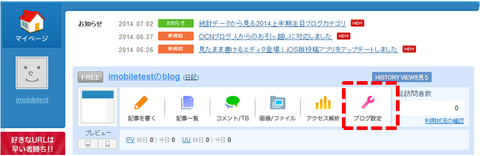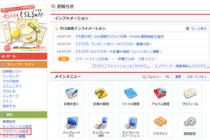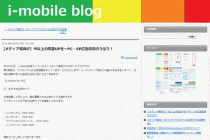本ブログは、i-mobileを導入していただくメディア様向けのサポートブログです。
第4回目は、お問い合わせにも多いライブドアブログへの広告タグの設置方法をご紹介させて頂きます!
今回は、PC版「ライブドアブログ」のフリースペースへの掲載方法となります。
スマートフォン版ブログへの広告掲載は、有料プランのみ可能ですので次回以降にご紹介させて頂きます。
※2015年5月1日よりライブドアブログの完全無料化により
スマートフォンへの広告掲載も可能となりました!
①ライブドアへログイン後、マイページ →
ブログ設定 → デザイン/ブログパーツ設定のPC → ブログパーツへ

②デザイン設定→ブログパーツを選択

③自由なカスタマイズ用から【フリーエリア】を任意の場所にドラック

フリーエリアの設定を行う前に・・・
サイト登録からスポット登録までの方法は第1回目のブログで紹介しております。
今回は、広告タグの取得方法も紹介させて頂きます。
広告スポット名は、ご自身で分かりやすい名称を自由に設定してください。

【広告サイズについて】
広告サイズでお悩みの方がいらっしゃるかと思いますが・・・
PCサイトであれば
レクタングル(300×250)
ビッグバナー(728×90)
ワイドスカイスカイスクレイパー(160×600)
この3サイズがバナーも豊富ですのでオススメです☆
ここまでの作業が完了すると、新規作成したスポットよりタグの取得が可能となります。

こちらの画面よりタグの取得が可能となります。

④上記方法で取得したアイモバイルのタグをライブドアブログのフリーエリアに設定をします。

⑤広告が出ているかの確認をお願いします!

今回ご紹介した方法以外にも記事内への設置も可能なので
オススメのテンプレート等と併せて次回ご紹介させて頂きますね!
今後の更新にもご期待下さい!